|
1
Imposta come colore di primo
piano #eacee4
Colore di sfondo #8e2778
2
Crea un gradiente di primo piano
- stile radiale cosi impostato
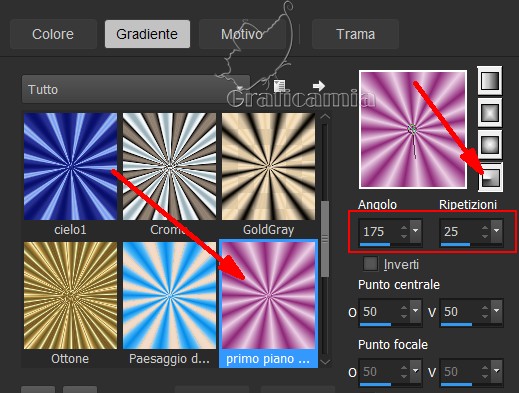
3
Apri una tela trasparente
850x700 pixel
Riempi la tela con il gradiente
4
Regola sfocatura - sfocatura
gaussiana raggio 30
5
Livelli nuovo livello raster
Cambia il colore di sfondo con #ffffff
riempi il livello con il nuovo
colore di sfondo
6
Apri la maschera Narah_mask_0587
e minimizzala nella tua aerea di
lavoro
7
Livelli nuovo livello maschera /
da immagine
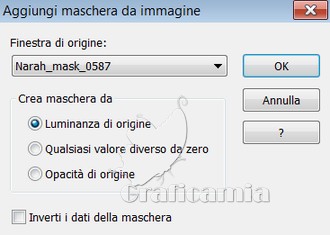
8
Livelli unisci - unisci gruppo
9
Selezioni - seleziona tutto
Selezioni mobile
Selezioni immobilizza
10
Apri il tube
Karine_Dreams_Pretty_Woman_2945_Mai_2014
Modifica copia
Ritorna al tuo lavoro - modifica
incolla nella selezione
11
Deseleziona
12
Regola messa a fuoco - metti a
fuoco
13
Effetti - effetti di distorsione
/ distorsione
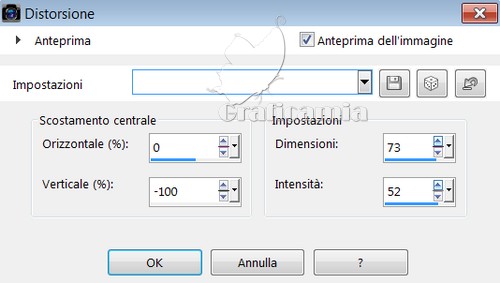
14
Livelli duplica
Effetti - Filtro - MuRa's
Meister / Perspective Tiling
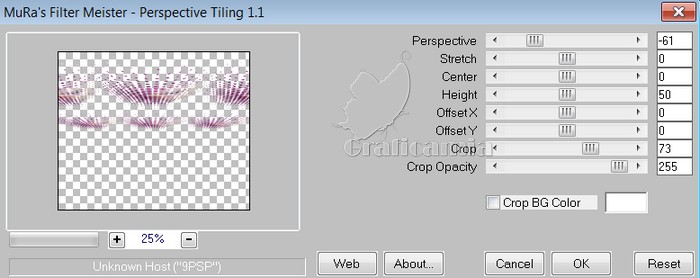
15
Posizionati sul livello Gruppo -
Raster 2
e sposta in basso fino a che i
puntini tocchino il bordo
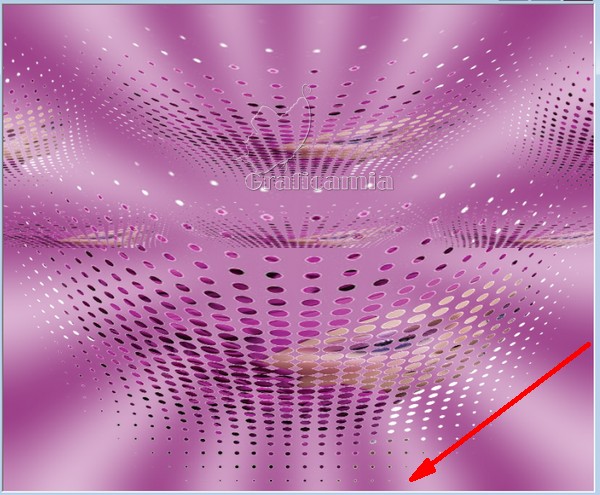
16
Posizionati sul livello
superiore per continuare
Livelli - nuovo livello raster
17
Effetti - Filtro - Dragonfly -
SinedotsII
cerca il preset Arasimages
ZigZag
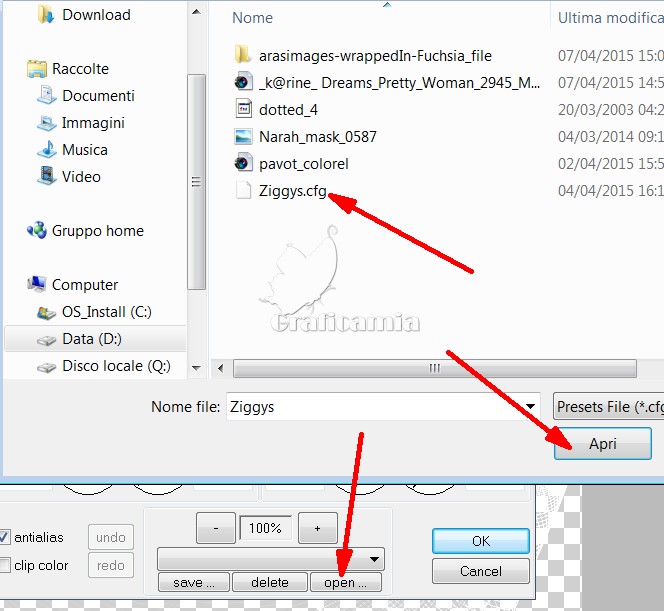
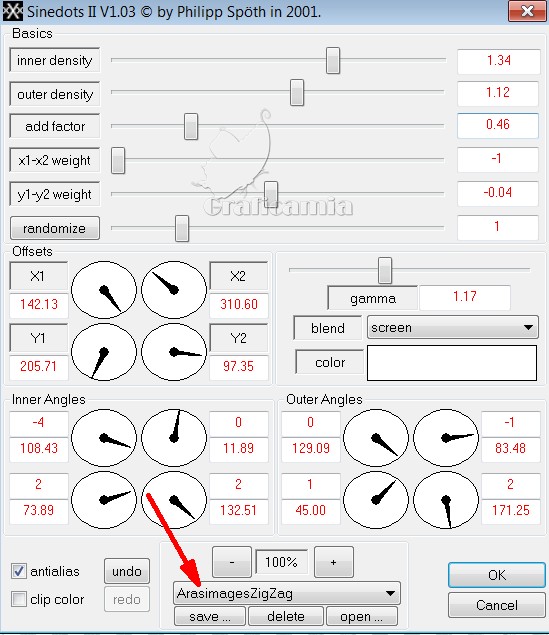
Abbassa l'opacità a 85
18
Apri il tube pavot_colorel
Modifica copia
ritorna al tuo lavoro
Modifica incolla come nuovo
livello
19
Immagine ridimensiona 90% -
tutti i livelli non selezionato
20
Effetti - effetti 3D sfalza
ombra - colore nero
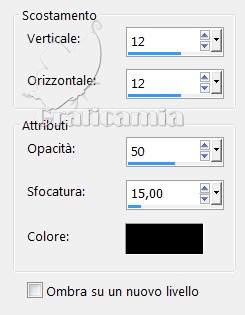
Regola messa a fuoco - metti a
fuoco
21
Posizionalo come da immagine
finale
22
Apri
Karine_Dreams_Pretty_Woman_2945_Mai_2014
Modifica copia
ritorna al tuo lavoro
Modifica incolla come nuovo
livello
23
Effetti - effetti 3D sfalza -
colore nero
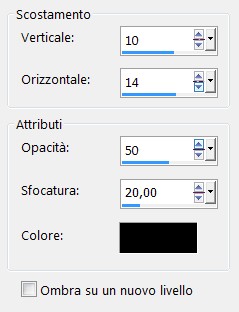
24
Posizionala a sinistra
25
Regola messa a fuoco - metti a
fuoco
26
Livelli unisci - unisci visibile
Modifica copia
Modifica annulla unisci visibile
27
Modifica incolla come nuovo
livello
28
Effetti - effetti di distorsione
/ distorsione lente
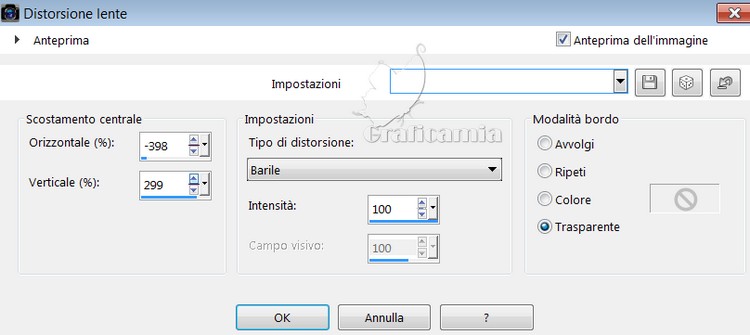
29
Immagine ridimensiona 45% -
tutti i livelli non selezionato
30
Selezioni - seleziona tutto
Selezioni mobile
Selezioni immobilizza
31
Livelli nuovo livello raster
Riempi la selezione con il
colore bianco
Selezioni modifica contrai 2
pixel
Premi canc sulla tastiera
Deseleziona
32
Livelli unisci - unisci giù
Regola messa a fuoco - accentua
messa a fuoco
33
Effetti - effetti 3D sfalza -
colore nero
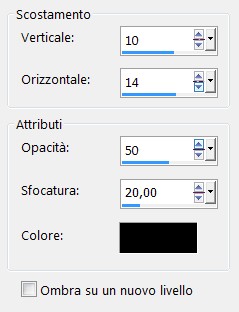
34
Posizionalo in alto a destra
cosi
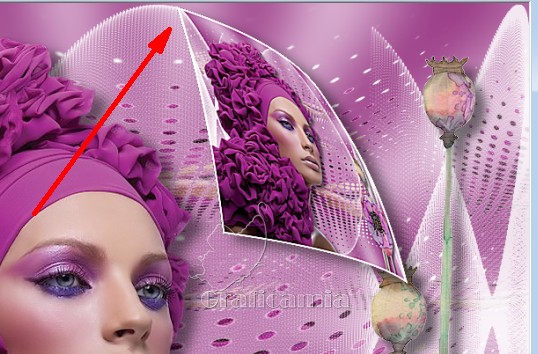
35
Livelli nuovo livello raster
36
Strumento selezione cerchio cosi
impostato

37
Disegna 3 cerchi cosi (se vuoi
aiutati con la griglia per
mantenere la stessa distanza)

38
Riempi la selezione con il
gradiente formato dal colore di
primo piano #eacee4
e colore di sfondo bianco -
stesse impostazioni di prima
39
Effetti - effetti 3D smusso a
incasso
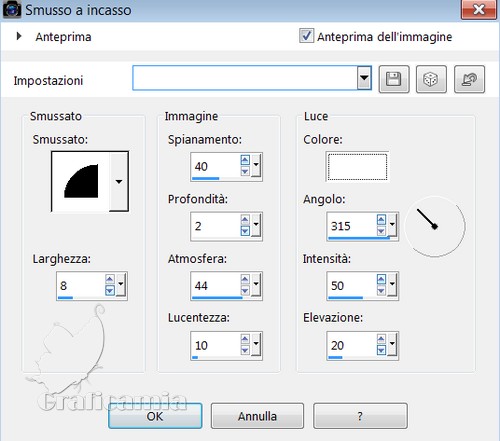
40
Effetti - effetti 3D sfalza
ombra
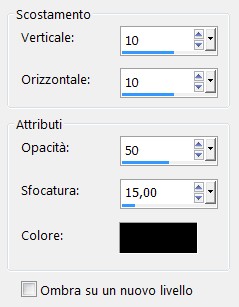
41
Devi avere questo

42
Livelli duplica 4 volte e
posizionali come da immagine
finale
43
Con lo strumento penna stile
linea dotted_4 larghezza 1,60
e con il colore bianco

44
Traccia una piccola linea di 3
puntini - per ogni linea di
palline (converti ognuna in
livello raster
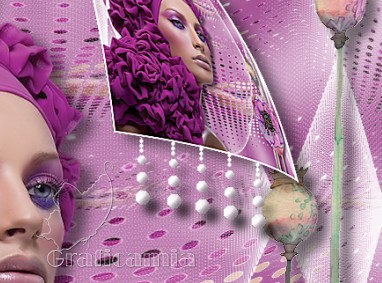
45
ogni piccola linea applica
Regola messa a fuoco - metti a
fuoco
E lo sfalza ombra del punto 40
46
Immagine aggiungi bordatura 3
pixel simmetrico colore #8e2778
Immagine aggiungi bordatura
simmetrico non selezionato
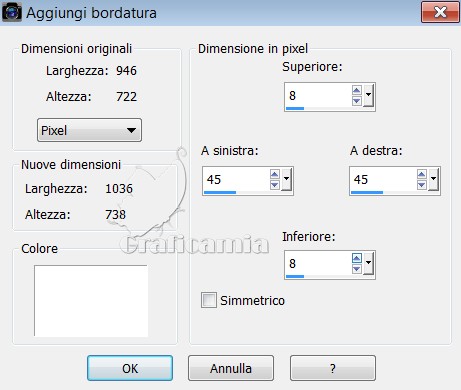
47
Con la bacchetta magica
seleziona il bordo bianco
Effetti - Filtro - AP 01 [Innovations]
- Mirror-Reflections
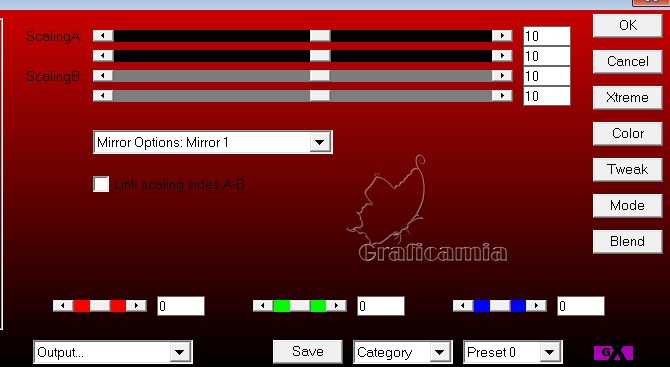
48
Effetti - effetti 3D smusso a
incasso
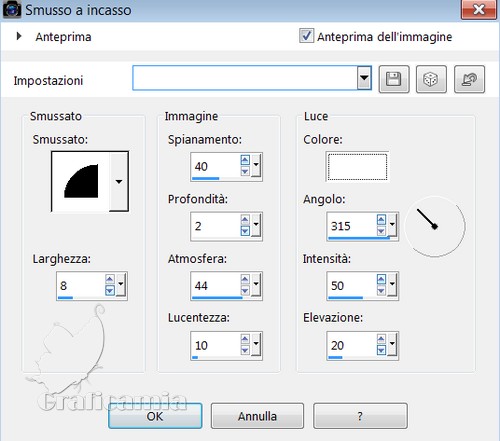
49
Effetti - effetti 3D sfalza
ombra - colore nero
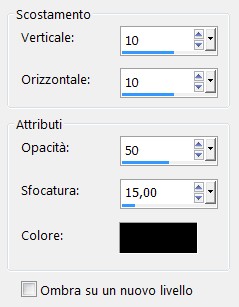
50
Ripeti lo sfalza ombra con
Verticale e Orizzontale -10
51
Regola sfocatura - sfocatura
gaussiana raggio 7,80
Deseleziona
52
Immagine aggiungi bordatura 3
pixel simmetrico colore #eacee4
53
Aggiungi la tua firma o
watermark
Salva in formato Jpg

Le mie traduzioni sono
registrate su:

|